(完整版)ai基础教程(新手)
(完整版)ai基础教程入门
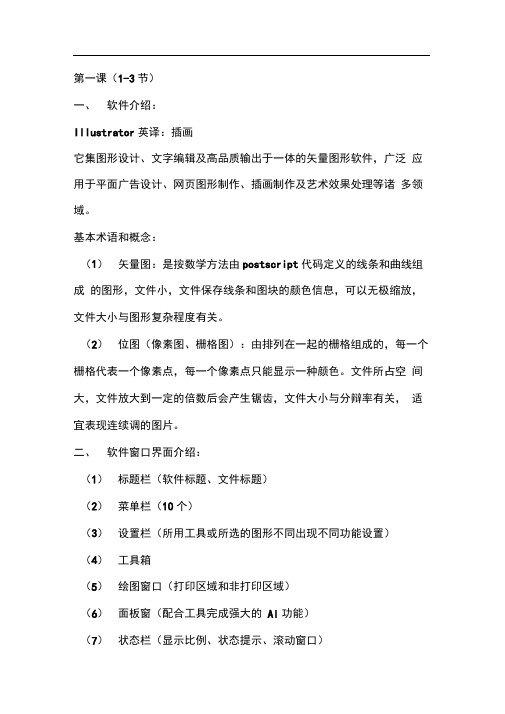
第一课(1-3节)一、软件介绍:IIIustrator英译:插画它集图形设计、文字编辑及高品质输出于一体的矢量图形软件,广泛应用于平面广告设计、网页图形制作、插画制作及艺术效果处理等诸多领域。
基本术语和概念:(1)矢量图:是按数学方法由postscript代码定义的线条和曲线组成的图形,文件小,文件保存线条和图块的颜色信息,可以无极缩放,文件大小与图形复杂程度有关。
(2)位图(像素图、栅格图):由排列在一起的栅格组成的,每一个栅格代表一个像素点,每一个像素点只能显示一种颜色。
文件所占空间大,文件放大到一定的倍数后会产生锯齿,文件大小与分辩率有关,适宜表现连续调的图片。
二、软件窗口界面介绍:(1)标题栏(软件标题、文件标题)(2)菜单栏(10个)(3)设置栏(所用工具或所选的图形不同出现不同功能设置)(4)工具箱(5)绘图窗口(打印区域和非打印区域)(6)面板窗(配合工具完成强大的AI功能)(7)状态栏(显示比例、状态提示、滚动窗口)三、文件窗口缩放显示及位移(1)导航器面板:改变图形窗口的大小及显示位置(2)缩放(Z)和手形工具(H):放大和缩小图形,以及图形在窗口中的显示位置。
★双击手形工具”实现满画布显示;双击缩放工具”实现100%画面显示;Ctrl++放大显示、Ctrl+-缩小显示、Ctrl+0满画布显示、选择任何一个工具箱中的工具,按下空格键暂时切换为抓手工具四、选择工具及选择命令详解(一)1、选择工具:(1)选择工具(V,黑箭头):选择绘图窗口中的图形图像。
使用方法:单选,单击所选物体即为选中,在被选图形以外单击取消选择;多选,Shift+单击,圈选;还可以移动图形,按Alt复制图形,按Shift+Alt水平或垂直复制图形,并可以缩放和旋转图形,按Shift等比缩放,按Shift键45度角倍数旋转。
五、基本绘图工具一(1)直线工具:使用方法,单击鼠标左键不放确定线段第一个控制点,拖动鼠标到适当位置释放鼠标确定线段第二个控制点。
Adobe Illustrator Ai基础教程

2021/3/26
状态栏
Adobe Illustrator Ai基础教程
活动面板 6
03. 工具介绍
Adobe Illustrator cc
2021/3/26
Adobe Illustrator Ai基础教程
7
04. AI软件基础
文件格式: .ai illustrator默认文件格式 .jpg 有损压缩位图格式 .tif 位图格式,质量大,支持图层 .eps 类似于.ai格式,属于矢量格式,支持路径 .pdf 文本格式,支持多页面,经常用于数码发布或印刷
10、使用直接选择工具(A)选中中部的 2个锚点,并使用方向键⬇向下移动锚点到 如图合适的位置。
Adobe Illustrator cc
2021/3/26
Adobe Illustrator Ai基础教程
19
05. 案例练习(一)
11、为叶子添加斑马条纹。使用矩形工 具(M),如图以不同的高度绘制4个矩 形,RGB颜色为 (199 229 206)。选 中其中一个使用 " 效果 》扭曲和变换 》 粗糙化 ",设置参数如图,使其不规则化。 选中其他3个矩形条,选择 "效果 》应用 粗糙化"Shift+Ctrl+E 。将全部粗糙化矩 形,应用 " 对象 》扩展外观"。
RGB颜色 (255 255 255)
2021/3/26
Adobe Illustrator Ai基础教程
14
05. 案例练习(一)
06、再次选中上面椭圆,选择 "对象 》 路径 》偏移路径 ",设置参数 "位移 -4"。 将得到的形状填充RGB颜色 (174 181 165)。
ai新手入门到精通教程
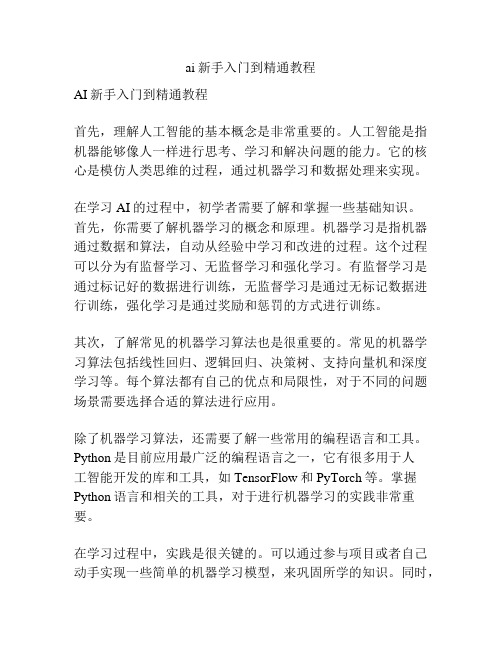
ai新手入门到精通教程AI新手入门到精通教程首先,理解人工智能的基本概念是非常重要的。
人工智能是指机器能够像人一样进行思考、学习和解决问题的能力。
它的核心是模仿人类思维的过程,通过机器学习和数据处理来实现。
在学习AI的过程中,初学者需要了解和掌握一些基础知识。
首先,你需要了解机器学习的概念和原理。
机器学习是指机器通过数据和算法,自动从经验中学习和改进的过程。
这个过程可以分为有监督学习、无监督学习和强化学习。
有监督学习是通过标记好的数据进行训练,无监督学习是通过无标记数据进行训练,强化学习是通过奖励和惩罚的方式进行训练。
其次,了解常见的机器学习算法也是很重要的。
常见的机器学习算法包括线性回归、逻辑回归、决策树、支持向量机和深度学习等。
每个算法都有自己的优点和局限性,对于不同的问题场景需要选择合适的算法进行应用。
除了机器学习算法,还需要了解一些常用的编程语言和工具。
Python是目前应用最广泛的编程语言之一,它有很多用于人工智能开发的库和工具,如TensorFlow和PyTorch等。
掌握Python语言和相关的工具,对于进行机器学习的实践非常重要。
在学习过程中,实践是很关键的。
可以通过参与项目或者自己动手实现一些简单的机器学习模型,来巩固所学的知识。
同时,阅读一些相关的书籍和学术论文,参加相关的培训和课程,也是提升自己的有效途径。
最后,在追求AI精通的道路上,持续学习和创新是非常重要的。
AI技术在不断发展和更新,需要保持学习的态度,跟上时代的步伐。
不断尝试新的技术和思路,进行新的实践,才能够真正掌握AI的精髓。
总结起来,想要成为一名AI专家,需要对人工智能的基本概念和原理有深入的理解,掌握常见的机器学习算法和编程语言,通过实践和学习加强自己的能力,并持续学习和创新。
通过不断努力,相信你一定能够在AI领域取得更大的突破和成功!。
AI基础入门详细教程

Adobe Illustrator第一课《工具》一、控制调板:Alt+W+X (CS3版本/英文版是:Alt+W+C )工具栏:Alt+W+O二、矩形:M按空格键可以移动位置(针对还没有结束编辑)按Shift做正方形,按Alt保持中心点不变三、圆角钜形按左方向键是直角,按右方向键是100%圆角按上方向键是加大圆角,按下方向键是减圆角Alt固定中心,shift画正的图形四、椭圆:L做图方法同钜形按Alt键单击图标同一组工具可以互相转换选择图标再单击画布可以定大小五、直线工具:“ ”按shift可以画45度角的倍数的直线六、选择工具:“ V ”1、按Shift键拖动等比缩放,Alt中心不变,shift+Alt是以中心等比缩放2、双击图标或“ V+回车”可准确移动图形;按Tab确定3、按Alt键可以复制七、直接选择工具:A编辑点和线八、编组选择工具:1、选择群组中的一个2、点对点对齐(变白色时证明对齐,必须要把对齐点Alt+Ctrl+勾上)按Alt是编组工具与选择工具的转换九、颜色:F6填色(“/”为无色)改变颜色时,描边和填色哪个在上面哪个就被改变“X”是描边与填色的转换Shift+ “ X”边与填色的颜色转换“ D”是默认的黑色描边,白色填色,描边粗细为1pt 作业:中国银行标志、联想标志第二课套索工Q (选点用的,只是选择点不能编_ 、画笔工具: B画笔面板F5三、铅笔工具: N四、 旋转工具: R1、 双击图标或按“ R+回车”以图形的中心点为旋转轴旋转2、单击图标或按“ R ”再单击某个点则以该点为旋转轴(按 Alt 单击中心可以准确旋转度数)Ctrl+D 再制五、 镜像:0用法同旋转,左右镜像点垂直上下镜像点水平六、 比例缩放:SS+回车会出现对话框可以更改比例七、 改变形状工具: 可以修改所有选中图形中的一个; 倾料工具八、钢笔工具:P按空格可以移点的位置,按 Alt 键改变控制炳方向,按 Shift 控制15度方向;转换锚点工具:Shift+C (单击节点可以转为直线); 加点工具“ + ”,减点工具“-”十、 置入Alt+F+L锁定Ctrl+2解除锁定Alt+Ctrl+2显示标尺Ctrl+R第三课(文字工具)美工文字T (区域文字、路径文字)文字面板Ctrl+T用文本工具双击字体可以选中字体文字加大Ctrl+Shift+句号”文字减小Shift+Ctrl+ “逗号”Alt+上方键或下方键减行距或加行距Alt+左方键或右方键减字间距或加字间距Alt+向上下箭头改变行距。
AI基础操作专题培训课件

STEP 02
特征选择
去除或填充缺失值、删除 重复值、处理异常值等, 以提高数据质量。
STEP 03
数据增强
通过随机变换数据(如旋 转、缩放、平移等)增加 数据量,提高模型泛化能 力。
选择与任务相关、具有代 表性和区分度的特征,减 少特征数量,提高模型性 能。
超参数优化方法
01
02
03
网格搜索
通过搜索预先设定的参数 空间,寻找最佳参数组合 。
智慧医化治疗等功能,提高医疗水平和效率。
智慧城市
AI将在城市管理中实现智能交通、智能安防、智 能环保等功能,提高城市管理和服务水平。
AI未来发展面临的挑战与机遇
01
数据隐私和安全问题
随着AI应用的普及,数据隐私和安全问题将更加突出,需要加强相关法
律法规和技术手段的建设。
测试与评估
使用测试数据集对调整后的模型 进行测试和评估,得到模型的评 估指标。
常见问题及解决方案
过拟合问题
数据不一致问题
模型在训练数据上表现很好,但在测 试数据上表现较差。可以通过增加数 据量、使用正则化技术、使用 Dropout等方法解决。
训练数据和测试数据分布不一致,导 致模型性能下降。可以通过数据增强 、使用预处理技术等方法解决。
TensorFlow介绍与使用
01
训练和评估模型
02
部署模型
案例: 使用TensorFlow实现手写数字识别
03
PyTorch介绍与使用
• 总结词: PyTorch是一个基于Python的科学计算包,专门 用于构建深度学习模型。
PyTorch介绍与使用
详细描述
1
特点
2
动态计算图
ai新手教程

ai新手教程人工智能(AI)是指通过计算机技术与算法使计算机模拟并实现人类智能的一门科学。
随着计算机技术的不断发展和突破,人工智能已经成为了当下炙手可热的领域。
而作为一个AI新手,想要入门学习AI技术,可以从以下几个步骤开始。
首先,了解AI基础知识。
AI涉及到许多领域,包括机器学习、深度学习、自然语言处理等等。
新手可以通过阅读相关书籍、观看在线教程或参加培训课程来学习这些知识。
了解AI的基础概念和原理是进一步学习的基础。
其次,学习编程语言和工具。
Python是AI领域中使用最广泛的编程语言之一,而Tensorflow、PyTorch等是常用于开发深度学习模型的工具。
新手可以通过学习和掌握这些编程语言和工具,来进行AI代码的编写和调试。
接着,动手实践。
理论知识的学习只是AI学习的第一步,实践才能让你真正掌握和了解AI技术。
可以选择一些简单的问题或者项目来尝试实现,例如编写一个机器学习模型来进行图像识别、文本分类等任务。
通过实践,不仅可以巩固所学的知识,还能够提升自己的实际应用能力。
此外,和AI爱好者交流也是非常重要的。
可以参加一些AI学习交流的社群、论坛或者参加线下的AI相关活动。
通过和其他AI学习者的交流,可以共同学习、分享经验,并且获得更多的资源和指导。
最后,不要忘记不断学习和更新自己的知识。
AI是一个快速发展的领域,新的技术和方法层出不穷。
作为一个AI新手,要不断保持学习的态度,关注新的技术动向,并且不断实践和探索。
总之,作为一个AI新手,可以通过了解基础知识、学习编程语言和工具、动手实践、和他人交流以及不断学习更新来入门学习AI技术。
AI领域非常广阔且前景看好,希望每个AI新手都能够通过努力和不断学习,成为这个领域的专家。
ai基础教程完整版(152页)
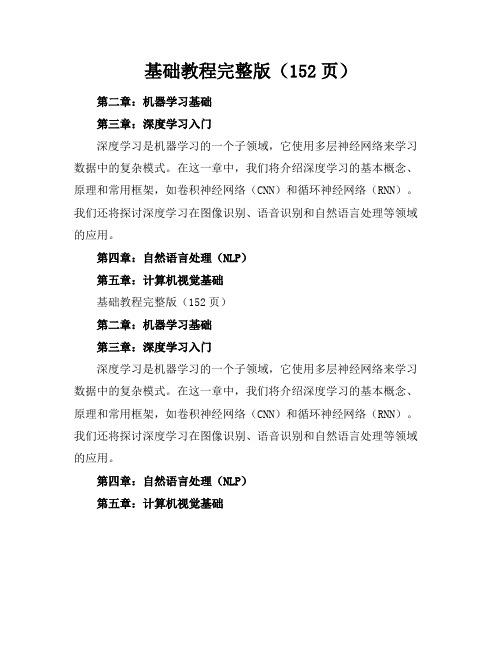
基础教程完整版(152页)第二章:机器学习基础
第三章:深度学习入门
深度学习是机器学习的一个子领域,它使用多层神经网络来学习数据中的复杂模式。
在这一章中,我们将介绍深度学习的基本概念、原理和常用框架,如卷积神经网络(CNN)和循环神经网络(RNN)。
我们还将探讨深度学习在图像识别、语音识别和自然语言处理等领域的应用。
第四章:自然语言处理(NLP)
第五章:计算机视觉基础
基础教程完整版(152页)
第二章:机器学习基础
第三章:深度学习入门
深度学习是机器学习的一个子领域,它使用多层神经网络来学习数据中的复杂模式。
在这一章中,我们将介绍深度学习的基本概念、原理和常用框架,如卷积神经网络(CNN)和循环神经网络(RNN)。
我们还将探讨深度学习在图像识别、语音识别和自然语言处理等领域的应用。
第四章:自然语言处理(NLP)
第五章:计算机视觉基础。
AI基础入门详细教程

Adobe Illustrator第一课《工具》控制调板: Alt+W+X(CS3版本/英文版是: Alt+W+C)一、工具栏: Alt+W+O二、矩形:M按空格键可以移动位置(针对还没有结束编辑)三、按Shift做正方形, 按Alt保持中心点不变四、圆角钜形按左方向键是直角, 按右方向键是100%圆角按上方向键是加大圆角, 按下方向键是减圆角五、Alt固定中心, shift画正的图形六、椭圆:L做图方法同钜形按Alt 键单击图标同一组工具可以互相转换选择图标再单击画布可以定大小直线工具: “\”按shift可以画45度角的倍数的直线1、选择工具: “V”2、按Shift键拖动等比缩放, Alt中心不变, shift+Alt是以中心等比缩放3、双击图标或“V+回车”可准确移动图形;按Tab确定4、按Alt键可以复制直接选择工具: A编辑点和线编组选择工具:1.选择群组中的一个2、点对点对齐(变白色时证明对齐, 必须要把对齐点Alt+Ctrl+“勾上)按Alt是编组工具与选择工具的转换颜色: F6填色(“/”为无色)改变颜色时, 描边和填色哪个在上面哪个就被改变“X”是描边与填色的转换Shift+“X”描边与填色的颜色转换“D”是默认的黑色描边, 白色填色, 描边粗细为1pt作业: 中国银行标志、联想标志第二课一、套索工具: Q(选点用的, 只是选择点不能编辑)二、画笔工具: B 画笔面板F5三、铅笔工具: N1、旋转工具: R2、双击图标或按“R+回车”以图形的中心点为旋转轴旋转3、单击图标或按“R”再单击某个点则以该点为旋转轴(按Alt单击中心可以准确旋转度数)Ctrl+D再制四、镜像:O五、用法同旋转, 左右镜像点垂直上下镜像点水平比例缩放: SS+回车会出现对话框可以更改比例六、改变形状工具: 可以修改所有选中图形中的一个;倾料工具钢笔工具: P按空格可以移点的位置, 按Alt键改变控制炳方向, 按Shift控制15度方向;转换锚点工具: Shift+C(单击节点可以转为直线);七、加点工具“+”, 减点工具“-”八、置入Alt+F+L锁定Ctrl+2 解除锁定Alt+Ctrl+2显示标尺Ctrl+R作业: 奔驰标志、勾图第三课(文字工具)一、美工文字T (区域文字、路径文字)文字面板Ctrl+T用文本工具双击字体可以选中字体文字加大Ctrl+Shift+“句号”文字减小Shift+Ctrl+“逗号”Alt+上方键或下方键减行距或加行距Alt+左方键或右方键减字间距或加字间距Alt+向上下箭头改变行距。
AI使用教程(基础篇2)—这些按钮都是干嘛的?(介绍AI的各项按钮的功能)
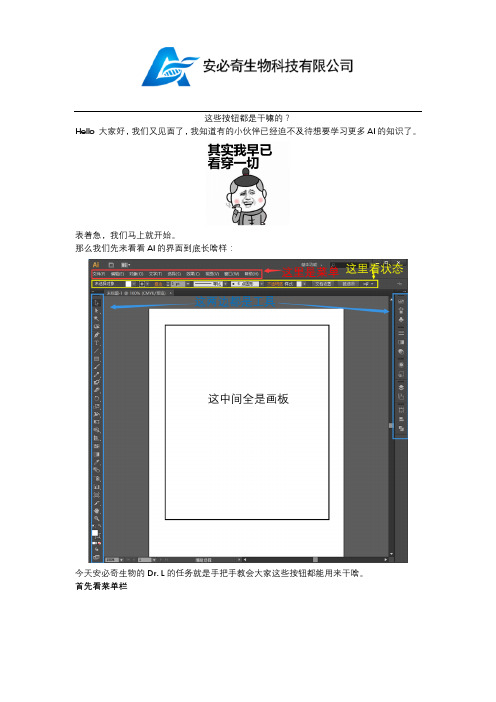
铅笔工具和画笔工具的功能基本一致,不同的是铅笔工具的笔触更细。
斑点画笔工具和画笔,铅笔工具有本质不同。Dr. L又要再次敲黑板提醒大家重点了:AI里的对象几乎都是线,和线围成的面,而没有点密集排列形成的面。所以我们在AI里作出的图形,要么是线条,要么是闭合线条围成的面。画笔和铅笔工具做出来的就是线条对象,而斑点画笔工具表面上和画笔工具能达到同样的效果,但实际上斑点画笔画出来的不是线条,而是线条围成的面。我们从下面一张图可以一目了然的看到二者的区别。左边是画笔工具画的2,鼠标指上去可以看到这个2实际上是一个比较粗的红色线条,状态栏的填色板也提示这个红色是线框的颜色,而不是面的颜色。右边是斑点画笔工具画出来的2,鼠标指上去发现这个2并不是一条线,而是一个封闭的无颜色的线条闭合形成的面。状态栏的填色板也提示这个红色是面的颜色,而不是线框的颜色。这个区别Hin重要!Hin重要!!Hin重要以后我们会经常和这些细节打交道,
如果你有这样的想法,Dr. L只能说:
不知道泥萌注意到没有,工具栏上有的图标右下角有一个向右下的白色小箭头。好,现在我们对着有箭头的图标长按鼠标左键不放,发现什么了?
是的,弹出了下拉菜单,里面还藏着这么多好东西哦! 所以记住了,凡是右下角有白色小三角的工具栏,是可以通过长按鼠标左键展开的,剩下的就交给你们自己去摸索发掘把。心情好,再教大家两招:
最后再说两个基本工具 选择工具(黑色箭头)和直接选择工具(白色箭头)。这两个工具都是用来选中需要编辑的图形对象用的。不同的是,黑色箭头的选择工具,只能选中整个对象,像这样:
这时候选中的对象是矩形整体,操作的也是矩形整体。同时注意到,这个图形框上有8个白色的点,把鼠标移动到这些点上,鼠标会自动变成双箭头,这时候按住鼠标左键不放拖拽鼠标就可以对图形进行拉伸或放大缩小。
AI基础教程
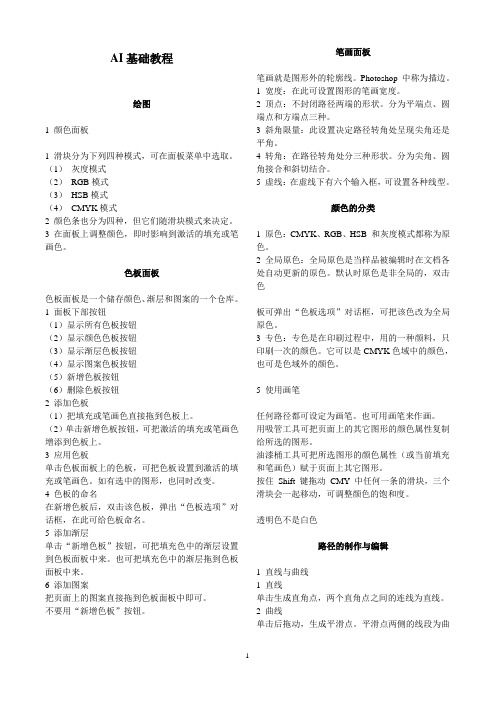
AI基础教程绘图1 颜色面板1 滑块分为下列四种模式,可在面板菜单中选取。
(1)灰度模式(2)RGB模式(3)HSB模式(4)CMYK模式2 颜色条也分为四种,但它们随滑块模式来决定。
3 在面板上调整颜色,即时影响到激活的填充或笔画色。
色板面板色板面板是一个储存颜色、渐层和图案的一个仓库。
1 面板下部按钮(1)显示所有色板按钮(2)显示颜色色板按钮(3)显示渐层色板按钮(4)显示图案色板按钮(5)新增色板按钮(6)删除色板按钮2 添加色板(1)把填充或笔画色直接拖到色板上。
(2)单击新增色板按钮,可把激活的填充或笔画色增添到色板上。
3 应用色板单击色板面板上的色板,可把色板设置到激活的填充或笔画色。
如有选中的图形,也同时改变。
4 色板的命名在新增色板后,双击该色板,弹出“色板选项”对话框,在此可给色板命名。
5 添加渐层单击“新增色板”按钮,可把填充色中的渐层设置到色板面板中来。
也可把填充色中的渐层拖到色板面板中来。
6 添加图案把页面上的图案直接拖到色板面板中即可。
不要用“新增色板”按钮。
笔画面板笔画就是图形外的轮廓线。
Photoshop 中称为描边。
1 宽度:在此可设置图形的笔画宽度。
2 顶点:不封闭路径两端的形状。
分为平端点、圆端点和方端点三种。
3 斜角限量:此设置决定路径转角处呈现尖角还是平角。
4 转角:在路径转角处分三种形状。
分为尖角、圆角接合和斜切结合。
5 虚线:在虚线下有六个输入框,可设置各种线型。
颜色的分类1 原色:CMYK、RGB、HSB 和灰度模式都称为原色。
2 全局原色:全局原色是当样品被编辑时在文档各处自动更新的原色。
默认时原色是非全局的,双击色板可弹出“色板选项”对话框,可把该色改为全局原色。
3 专色:专色是在印刷过程中,用的一种颜料,只印刷一次的颜色。
它可以是CMYK色域中的颜色,也可是色域外的颜色。
5 使用画笔任何路径都可设定为画笔。
也可用画笔来作画。
用吸管工具可把页面上的其它图形的颜色属性复制给所选的图形。
AI基础知识图文教程 --入门知识学习

AI基础知识图文教程 --入门知识学习第一节:Illustrator简介知识点:✓Illustrator简介及应用领域✓Illustrator发展史✓Illustrator高手你应该掌握哪些知识Illustrator简介及应用领域Illustrator是美国Adobe(奥多比)公司出品的重量级矢量绘图软件,是出版、多媒体和网络图像的工业标准插画软件。
Adobe(公司):始于1982年,目前是广告,印刷、出版和Web领域首屈一指的图形设计,出版和成像软件设计公司,总部在美国加州圣何塞。
Illustrator将矢量插图,版面设计、位图编辑、图形编辑及绘图工具等多种元素合为一体,广泛地应用于广告平面设计,CI策划、网页设计、插图创作、产品包装设计、商标设计等多个领域。
具不完全统计全球有97%的设计师在使用Illustrator软件进行艺术设计。
Illustrator发展史Adobe公司在1987年的时候就推出了Illustrator1.1版本。
随后一年,又在Window平台上推出了2.0版本。
Illustrator真正起步应该说是在1988年。
Adobe Illustrator6.0 1996年Adobe Illustrator7.0日文版 1997年Adobe Illustrator8.0 1998年Adobe Illustrator 9 2000年Adobe Illustrator 10 2001年Adobe Illustrator 11 2002年Adobe Illustrator CS2 2003年Adobe Illustrator CS3Adobe Illustrator CS4 2008年Adobe Illustrator CS4软件是一个完善的矢量图形环境。
Illustrator高手你应该掌握哪些知识Illustrator工具,面板总结归纳徒手绘制人物,卡漫,角色创意等Illustraotr在装饰绘画中的运用及实例Illustraotr制作产品实体及企业标志创意Illustrator高级排版,海报制作技巧及实例Illustrator各种印刷品制作技巧Illustrator在CI策划中的应用技巧AI与PS的结合使用及各种网页按钮的制作技巧第二节:矢量格式和位图格式知识点:✓矢量格式与位图格式的区别及特点:矢量格式与位图格式的区别及特点:矢量图:又称为向量图,矢量图形中的图形元素(点和线段)称为对象,每个对象都是一个单独的个体,它具有大小、方向、轮廓、颜色和屏幕位置等属性。
ai初学教程

ai初学教程人工智能(Artificial Intelligence,简称AI)是计算机科学的分支领域之一,是指通过模拟人类的智能行为和思维过程,让机器能够像人类一样进行学习、推理和决策。
当前,AI已经广泛应用于各个领域,如语音识别、图像识别、自然语言处理等。
对于初学者来说,了解AI的基本概念和学习途径是非常关键的。
AI的基本概念包括机器学习、深度学习、自然语言处理等。
机器学习是AI的基础,通过训练模型使机器能够从数据中学习,并做出预测和决策。
深度学习是机器学习的一种方法,通过构建多层神经网络来模拟人类的神经系统,实现更加复杂的学习和推理能力。
自然语言处理是指让机器能够理解和处理人类自然语言的能力,如机器翻译、语音识别等。
对于AI的初学者来说,可以通过一些在线教程和学习资源进行学习。
首先,可以选择一些AI学习平台,如Coursera、Udacity等,这些平台上有许多AI相关的课程,包括机器学习、深度学习等。
而且,这些平台上有许多免费的课程,可以帮助初学者建立起AI的基本概念和思维方式。
另外,还可以通过一些经典的AI书籍进行学习,如《人工智能基础》、《机器学习实战》等,这些书籍从理论和实践两方面进行介绍,对初学者非常有帮助。
在学习AI过程中,还需要具备一定的数学和编程基础。
AI的算法和模型涉及很多数学知识,如线性代数、概率论等,所以建议学习者事先学习一些数学基础知识。
另外,学习AI需要使用编程语言进行实践,如Python、R等,建议学习者提前掌握一门编程语言。
总的来说,AI的学习是一个长期的过程,需要不断地学习和实践。
初学者可以通过选择一些合适的学习资源进行学习,如在线教程、学习平台和经典书籍等,同时也需要具备一定的数学和编程基础。
随着不断的学习和实践,相信初学者能够逐渐掌握AI的基本概念和技术,并在未来的人工智能领域中发挥重要的作用。
(完整)AI基础入门详细教程资料

Adobe Illustrator第一课《工具》一、控制调板:Alt+W+X(CS3版本/英文版是:Alt+W+C)工具栏:Alt+W+O二、矩形:M按空格键可以移动位置(针对还没有结束编辑)按Shift做正方形,按Alt保持中心点不变三、圆角钜形按左方向键是直角,按右方向键是100%圆角按上方向键是加大圆角,按下方向键是减圆角Alt固定中心,shift画正的图形四、椭圆:L做图方法同钜形按Alt 键单击图标同一组工具可以互相转换选择图标再单击画布可以定大小五、直线工具:“\”按shift可以画45度角的倍数的直线六、选择工具:“V”1、按Shift键拖动等比缩放,Alt中心不变,shift+Alt是以中心等比缩放2、双击图标或“V+回车”可准确移动图形;按Tab确定3、按Alt键可以复制七、直接选择工具:A编辑点和线八、编组选择工具:1、选择群组中的一个2、点对点对齐(变白色时证明对齐,必须要把对齐点Alt+Ctrl+“勾上)按Alt是编组工具与选择工具的转换九、颜色:F6填色(“/”为无色)改变颜色时,描边和填色哪个在上面哪个就被改变“X”是描边与填色的转换Shift+“X”描边与填色的颜色转换“D”是默认的黑色描边,白色填色,描边粗细为1pt作业:中国银行标志、联想标志第二课一、套索工具:Q(选点用的,只是选择点不能编辑)二、画笔工具:B 画笔面板F5三、铅笔工具:N四、旋转工具:R1、双击图标或按“R+回车”以图形的中心点为旋转轴旋转2、单击图标或按“R”再单击某个点则以该点为旋转轴(按Alt单击中心可以准确旋转度数)Ctrl+D再制五、镜像:O用法同旋转,左右镜像点垂直上下镜像点水平六、比例缩放:SS+回车会出现对话框可以更改比例七、改变形状工具:可以修改所有选中图形中的一个;倾料工具八、钢笔工具:P按空格可以移点的位置,按Alt键改变控制炳方向,按Shift控制15度方向;转换锚点工具:Shift+C(单击节点可以转为直线);加点工具“+”,减点工具“-”十、置入Alt+F+L锁定Ctrl+2 解除锁定Alt+Ctrl+2显示标尺Ctrl+R作业:奔驰标志、勾图第三课(文字工具)一、美工文字T (区域文字、路径文字)文字面板Ctrl+T用文本工具双击字体可以选中字体文字加大Ctrl+Shift+“句号” 文字减小Shift+Ctrl+“逗号”Alt+上方键或下方键减行距或加行距Alt+左方键或右方键减字间距或加字间距Alt+向上下箭头改变行距。
AI入门学习及常用技巧

AI入门学习及常用技巧
一、什么是人工智能
人工智能(AI)是由计算机科学、软件工程、统计学、机器学习、信息论、智能控制、神经科学、认知科学等领域综合研究的交叉学科,旨在模仿人类的智能来实现计算机自动处理和决策。
它的核心思想是使计算机模拟人类的思维,从而达到自动解决复杂问题的目的。
人工智能包括机器学习、自然语言处理、语音识别、图像识别、推理预测、智能控制、机器人以及人工智能系统等。
二、人工智能入门学习
1、数学基础:在学习人工智能时,必须要具备一定的数学基础,包括线性代数、概率论、数理统计学、最优化等。
这些数学知识是学习人工智能的必备基础,可以帮助我们理解许多算法的原理,更好地掌握人工智能。
2、编程语言:学习人工智能时,需要掌握相应的编程语言,如Python,Java,C++等。
这些编程语言相当重要,是实现人工智能系统的基础工具,也可以帮助我们更直观地理解算法的原理,更好地提高人工智能应用的能力。
3、机器学习:机器学习是人工智能的一个重要分支,它可以帮助计算机分析大量的数据,从而做出自动的决策。
ai基础教程入门
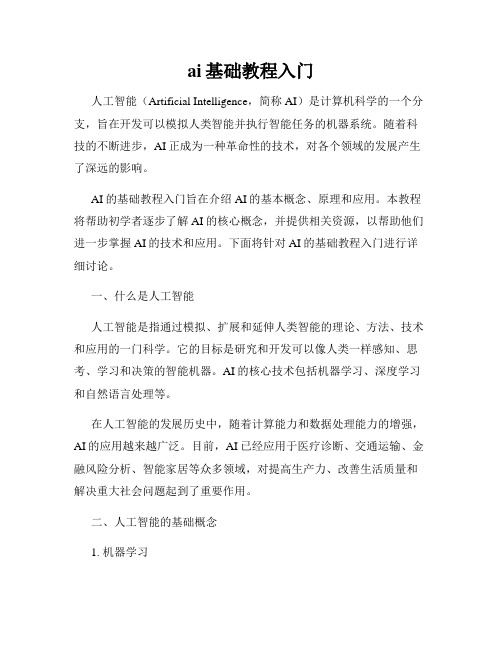
ai基础教程入门人工智能(Artificial Intelligence,简称AI)是计算机科学的一个分支,旨在开发可以模拟人类智能并执行智能任务的机器系统。
随着科技的不断进步,AI正成为一种革命性的技术,对各个领域的发展产生了深远的影响。
AI的基础教程入门旨在介绍AI的基本概念、原理和应用。
本教程将帮助初学者逐步了解AI的核心概念,并提供相关资源,以帮助他们进一步掌握AI的技术和应用。
下面将针对AI的基础教程入门进行详细讨论。
一、什么是人工智能人工智能是指通过模拟、扩展和延伸人类智能的理论、方法、技术和应用的一门科学。
它的目标是研究和开发可以像人类一样感知、思考、学习和决策的智能机器。
AI的核心技术包括机器学习、深度学习和自然语言处理等。
在人工智能的发展历史中,随着计算能力和数据处理能力的增强,AI的应用越来越广泛。
目前,AI已经应用于医疗诊断、交通运输、金融风险分析、智能家居等众多领域,对提高生产力、改善生活质量和解决重大社会问题起到了重要作用。
二、人工智能的基础概念1. 机器学习机器学习是人工智能领域的一个重要分支,主要研究如何使机器能够通过学习经验和数据来改善性能。
它通过构建数学模型来实现从数据中自动发现模式和规律,并根据这些模式和规律做出预测或决策。
常见的机器学习算法包括逻辑回归、决策树和支持向量机等。
2. 深度学习深度学习是机器学习的一个分支,其目标是通过模拟人脑神经网络的结构和功能来实现对复杂数据的高级抽象和分析。
深度学习模型由多个神经网络层组成,每个层都对上一层的输入进行一定的处理和转换。
深度学习在图像识别、语音识别和自然语言处理等领域取得了重大突破。
3. 自然语言处理自然语言处理是研究计算机如何理解和处理人类自然语言的一门学科。
它涵盖了语音识别、文本分析、机器翻译和信息检索等技术和应用。
自然语言处理的主要目标是实现对自然语言的分析、理解和生成,使计算机能够与人类进行自然语言的交互。
Illustrator画图入门教程

Illustrator画图入门教程第一章:介绍和安装IllustratorIllustrator是由Adobe公司开发的一款专业的矢量图形编辑软件,被广泛应用于平面设计、插画和标识设计等领域。
在开始学习Illustrator之前,首先需要下载和安装软件。
用户可以在Adobe官方网站上购买和下载软件,根据自己的操作系统选择相应版本。
第二章:界面和工具介绍安装完成后,打开Illustrator,会看到一个通用的用户界面。
在界面上方有一个菜单栏,提供了各种功能选项,如文件操作、图形编辑、文字处理等。
菜单栏下方是工具栏,包含了常用的绘图工具,如选择工具、铅笔工具、钢笔工具等。
了解并熟悉不同工具的用途和操作方法是使用Illustrator的基础。
第三章:创建和编辑基本图形Illustrator提供了多种绘图工具,可以用来创建各种基本图形。
例如,矩形工具可以用于绘制矩形形状,圆形工具可以绘制圆形形状。
选择相应的工具后,可以在画布上拖动鼠标以确定图形的大小。
同时,还可以通过编辑工具对已经创建的图形进行调整和修改。
第四章:使用钢笔工具绘制曲线钢笔工具是Illustrator中最重要和最强大的绘图工具之一。
它可以用来绘制平滑的曲线,广泛应用于各种插画和图形设计中。
使用钢笔工具需要一定的技巧和经验,初学者可能需要多加练习。
绘制曲线时,可以先创建锚点,然后通过拉动曲线的曲线控制手柄来调整曲线的形状。
第五章:颜色和渐变的应用Illustrator提供了丰富的颜色和渐变工具,可以为图形添加各种颜色和渐变效果。
通过调整颜色面板中的色彩和亮度参数,可以将颜色改变为所需的色调。
渐变工具可以为图形添加渐变效果,使图形看起来更加生动和立体。
第六章:使用图层管理图形图层是Illustrator中非常实用的功能,可以帮助用户对图形进行分组和管理。
在创建和编辑图形时,可以将不同的元素放置在不同的图层上,便于后续的编辑和调整。
通过双击图层可以对其进行命名,并可以通过拖动图层的顺序来调整元素的前后顺序。
(完整版)AI基础教程
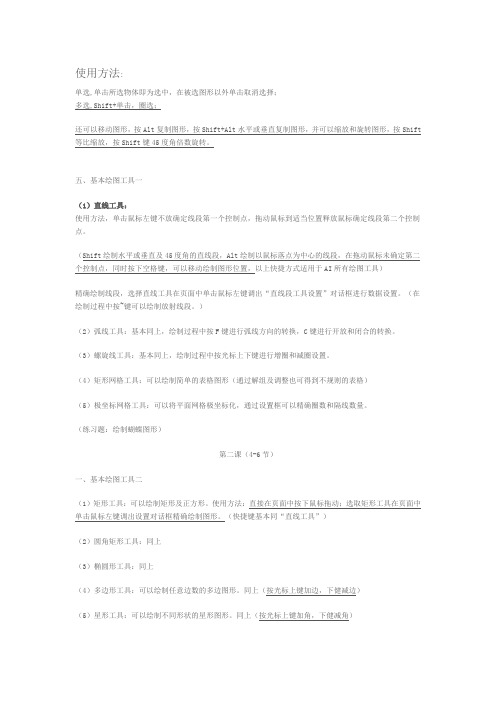
使用方法:单选,单击所选物体即为选中,在被选图形以外单击取消选择;多选,Shift+单击,圈选;还可以移动图形,按Alt复制图形,按Shift+Alt水平或垂直复制图形,并可以缩放和旋转图形,按Shift 等比缩放,按Shift键45度角倍数旋转。
五、基本绘图工具一(1)直线工具:使用方法,单击鼠标左键不放确定线段第一个控制点,拖动鼠标到适当位置释放鼠标确定线段第二个控制点。
(Shift绘制水平或垂直及45度角的直线段,Alt绘制以鼠标落点为中心的线段,在拖动鼠标未确定第二个控制点,同时按下空格键,可以移动绘制图形位置,以上快捷方式适用于AI所有绘图工具)精确绘制线段,选择直线工具在页面中单击鼠标左键调出“直线段工具设置”对话框进行数据设置。
(在绘制过程中按~键可以绘制放射线段。
)(2)弧线工具:基本同上,绘制过程中按F键进行弧线方向的转换,C键进行开放和闭合的转换。
(3)螺旋线工具:基本同上,绘制过程中按光标上下键进行增圈和减圈设置。
(4)矩形网格工具:可以绘制简单的表格图形(通过解组及调整也可得到不规则的表格)(5)极坐标网格工具:可以将平面网格极坐标化,通过设置框可以精确圈数和隔线数量。
(练习题:绘制蝴蝶图形)第二课(4-6节)一、基本绘图工具二(1)矩形工具:可以绘制矩形及正方形。
使用方法:直接在页面中按下鼠标拖动;选取矩形工具在页面中单击鼠标左键调出设置对话框精确绘制图形。
(快捷键基本同“直线工具”)(2)圆角矩形工具:同上(3)椭圆形工具:同上(4)多边形工具:可以绘制任意边数的多边图形。
同上(按光标上键加边,下健减边)(5)星形工具:可以绘制不同形状的星形图形。
同上(按光标上键加角,下健减角)(6)光晕工具:主要用于表现灿烂的日光、镜头光晕等效果。
可以通过设置对话框改变亮度和光线等效果。
二、文件的基本操作(1)新建:[文件菜单]/新建命令;Ctrl+N★在新建命令对话框中可以设置文件页面的大小及方向;[文件]/文档设定/画板可以对已设定好的页面大小进行修改。
115节AI功能讲解课(基础+案例)PPT模板

2020
感谢聆听
115节ai功能讲解课(基 础+案例)
演讲人
202x-11-11
01
part one
第1章ai常用基础工具操作
第1章ai常用基础工具操作
1-1界面介绍界面 介绍
1-3印刷文件中的 出血印刷文件中的
出血
1-5位图与矢量图 位图与矢量图
A
C
E
1-2文件的新建和 存储文件的新建和
存储
1-4rgb和 cmykrgb和cmyk
1-6画板工具画板 工具
B
D
F
ቤተ መጻሕፍቲ ባይዱ
第1章ai常用基础工具操作
1-7抓手工具和打 印拼贴工具抓手工 具和打印拼贴工具
1-9选择工具选择 工具
1-11魔棒工具魔 棒工具
A 1-8缩放工具缩放
C
1-10直接选择和编
组选择工具直接选
E
1-12套索工具套
工具
择和编组选择工具
索工具
B
D
F
第1章ai常用基础工具操作
1-13钢笔工具钢 笔工具
1-15直线和曲线工 具直线和曲线工具
1-17小清新花朵案 例1小清新花朵案例
1
A 1-14文字工具文 字工具
C
1-16描边、填充和
渐变填充描边、填
充和渐变填充
E 1-18小清新花朵案 例2小清新花朵案例 2
B
D
F
第1章ai 常用基础 工具操作
1-19矩形网格和极坐标工具矩形网格和极 坐标工具
AI基础入门详细教程
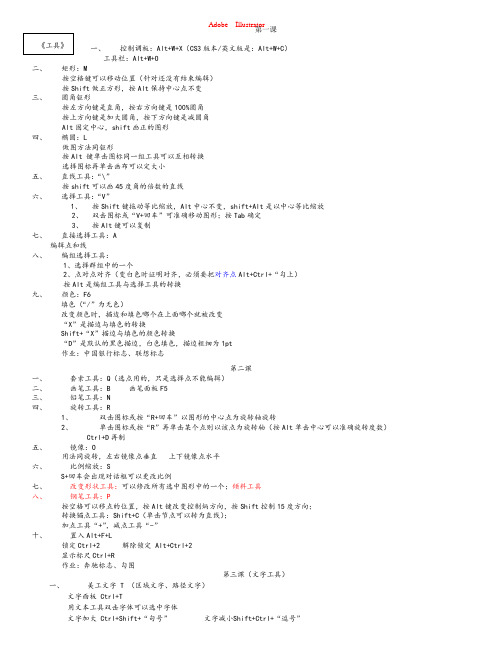
Adobe Illustrator第一课一、控制调板:Alt+W+X(CS3版本/英文版是:Alt+W+C)工具栏:Alt+W+O二、矩形:M按空格键可以移动位置(针对还没有结束编辑)按Shift做正方形,按Alt保持中心点不变三、圆角钜形按左方向键是直角,按右方向键是100%圆角按上方向键是加大圆角,按下方向键是减圆角Alt固定中心,shift画正的图形四、椭圆:L做图方法同钜形按Alt 键单击图标同一组工具可以互相转换选择图标再单击画布可以定大小五、直线工具:“\”按shift可以画45度角的倍数的直线六、选择工具:“V”1、按Shift键拖动等比缩放,Alt中心不变,shift+Alt是以中心等比缩放2、双击图标或“V+回车”可准确移动图形;按Tab确定3、按Alt键可以复制七、直接选择工具:A编辑点和线八、编组选择工具:1、选择群组中的一个2、点对点对齐(变白色时证明对齐,必须要把对齐点Alt+Ctrl+“勾上)按Alt是编组工具与选择工具的转换九、颜色:F6填色(“/”为无色)改变颜色时,描边和填色哪个在上面哪个就被改变“X”是描边与填色的转换Shift+“X”描边与填色的颜色转换“D”是默认的黑色描边,白色填色,描边粗细为1pt作业:中国银行标志、联想标志第二课一、套索工具:Q(选点用的,只是选择点不能编辑)二、画笔工具:B 画笔面板F5三、铅笔工具:N四、旋转工具:R1、双击图标或按“R+回车”以图形的中心点为旋转轴旋转2、单击图标或按“R”再单击某个点则以该点为旋转轴(按Alt单击中心可以准确旋转度数)Ctrl+D再制五、镜像:O用法同旋转,左右镜像点垂直上下镜像点水平六、比例缩放:SS+回车会出现对话框可以更改比例七、改变形状工具:可以修改所有选中图形中的一个;倾料工具八、钢笔工具:P按空格可以移点的位置,按Alt键改变控制炳方向,按Shift控制15度方向;转换锚点工具:Shift+C(单击节点可以转为直线);加点工具“+”,减点工具“-”十、置入Alt+F+L锁定Ctrl+2 解除锁定 Alt+Ctrl+2显示标尺Ctrl+R作业:奔驰标志、勾图第三课(文字工具)一、美工文字 T (区域文字、路径文字)文字面板 Ctrl+T用文本工具双击字体可以选中字体文字加大 Ctrl+Shift+“句号”文字减小Shift+Ctrl+“逗号”Alt+上方键或下方键减行距或加行距Alt+左方键或右方键减字间距或加字间距Alt+向上下箭头 改变行距。
AI 基础操作 ppt课件

PPT课件
21
使用“手形”工具
在放大显示的工作区域中观察图形时,经常还需要观察窗 口以外的视图区域,因此,需要通过移动视图显示区域来 进行观察。如果需要实现该操作,用户可以选择工具箱中 的“手形”工具,然后在工作区中按下并拖动鼠标,即可 移动视图显示画面。
PPT课件
22
使用“参考线”
在Illustrator CS3中,参考线指的是放置在工作区中用于 辅助用户创建和编辑对象的垂直和水平直线,也被称为辅 助线。参考线的类型可分为两种:一种是普通参考线;另 一种是智能参考线。在默认情况下,用户自由创建的各种 参考线可以直接显示在工作区中,并且为锁定状态,但是 用户可以根据需要将其隐藏或解锁。另外,在默认情况下, 用户将对象移至参考线附近时,该对象将自动与参考线对 齐。
PPT课件
18
置入和导出文件
Illustrator CS3具有良好的兼容性,利用Illustrator的 “置入”与“导出”功能,可以置入多种格式的图形图像 文件为Illustrator所用,也可以将Illustrator的文件以其他的 图象图像格式导出为其他软件所用。
PPT课件
19
改变图片的显示
实时颜色
颜色参考”面板
隔离模式
PPT课件
6
实时颜色
使用“实时颜色”对话框可以创建和编辑颜色组,以及 重新指定或减少图稿中的颜色。为特定文档创建的所有颜 色组将显示在“实时颜色”对话框(以及“色板”面板) 的“颜色组”存储区域中,可以随时选择和使用这些颜色 组。
PPT课件
7
“颜色参考”面板
“颜色参考”面板会基于“工具”面板中的当前颜色建 议协调颜色,并且可以用这些颜色对图稿着色,也可以将 这些颜色存储为色板。
- 1、下载文档前请自行甄别文档内容的完整性,平台不提供额外的编辑、内容补充、找答案等附加服务。
- 2、"仅部分预览"的文档,不可在线预览部分如存在完整性等问题,可反馈申请退款(可完整预览的文档不适用该条件!)。
- 3、如文档侵犯您的权益,请联系客服反馈,我们会尽快为您处理(人工客服工作时间:9:00-18:30)。
本教程适合新手适用第一课(1-3节)一、软件介绍:Illustrator英译:插画它集图形设计、文字编辑及高品质输出于一体的矢量图形软件,广泛应用于平面广告设计、网页图形制作、插画制作及艺术效果处理等诸多领域。
基本术语和概念:(1)矢量图:是按数学方法由postscript代码定义的线条和曲线组成的图形,文件小,文件保存线条和图块的颜色信息,可以无极缩放,文件大小与图形复杂程度有关。
(2)位图(像素图、栅格图):由排列在一起的栅格组成的,每一个栅格代表一个像素点,每一个像素点只能显示一种颜色。
文件所占空间大,文件放大到一定的倍数后会产生锯齿,文件大小与分辩率有关,适宜表现连续调的图片。
二、软件窗口界面介绍:(1)标题栏(软件标题、文件标题)(2)菜单栏(10个)(3)设置栏(所用工具或所选的图形不同出现不同功能设置)(4)工具箱(5)绘图窗口(打印区域和非打印区域)(6)面板窗(配合工具完成强大的AI功能)(7)状态栏(显示比例、状态提示、滚动窗口)三、文件窗口缩放显示及位移(1)导航器面板:改变图形窗口的大小及显示位置(2)缩放(Z)和手形工具(H):放大和缩小图形,以及图形在窗口中的显示位置。
★双击“手形工具”实现满画布显示;双击“缩放工具”实现100%画面显示;Ctrl++放大显示、Ctrl+-缩小显示、Ctrl+0满画布显示、选择任何一个工具箱中的工具,按下空格键暂时切换为抓手工具四、选择工具及选择命令详解(一)1、选择工具:(1)选择工具(V,黑箭头):选择绘图窗口中的图形图像。
使用方法:单选,单击所选物体即为选中,在被选图形以外单击取消选择;多选,Shift+单击,圈选;还可以移动图形,按Alt复制图形,按Shift+Alt水平或垂直复制图形,并可以缩放和旋转图形,按Shift等比缩放,按Shift 键45度角倍数旋转。
五、基本绘图工具一(1)直线工具:使用方法,单击鼠标左键不放确定线段第一个控制点,拖动鼠标到适当位置释放鼠标确定线段第二个控制点。
(Shift绘制水平或垂直及45度角的直线段,Alt绘制以鼠标落点为中心的线段,在拖动鼠标未确定第二个控制点,同时按下空格键,可以移动绘制图形位置,以上快捷方式适用于AI所有绘图工具)精确绘制线段,选择直线工具在页面中单击鼠标左键调出“直线段工具设置”对话框进行数据设置。
(在绘制过程中按~键可以绘制放射线段。
)(2)弧线工具:基本同上,绘制过程中按F键进行弧线方向的转换,C键进行开放和闭合的转换。
(3)螺旋线工具:基本同上,绘制过程中按光标上下键进行增圈和减圈设置。
(4)矩形网格工具:可以绘制简单的表格图形(通过解组及调整也可得到不规则的表格)(5)极坐标网格工具:可以将平面网格极坐标化,通过设置框可以精确圈数和隔线数量。
(练习题:绘制蝴蝶图形)第二课(4-6节)一、基本绘图工具二(1)矩形工具:可以绘制矩形及正方形。
使用方法:直接在页面中按下鼠标拖动;选取矩形工具在页面中单击鼠标左键调出设置对话框精确绘制图形。
(快捷键基本同“直线工具”)(2)圆角矩形工具:同上(3)椭圆形工具:同上(4)多边形工具:可以绘制任意边数的多边图形。
同上(按光标上键加边,下健减边)(5)星形工具:可以绘制不同形状的星形图形。
同上(按光标上键加角,下健减角)(6)光晕工具:主要用于表现灿烂的日光、镜头光晕等效果。
可以通过设置对话框改变亮度和光线等效果。
二、文件的基本操作(1)新建:[文件菜单]/新建命令;Ctrl+N★在新建命令对话框中可以设置文件页面的大小及方向;[文件]/文档设定/画板可以对已设定好的页面大小进行修改。
(2)存储:[文件菜单]/存储命令;Ctrl+S(3)打开:[文件菜单]/打开命令;Ctrl+O(4)关闭:[文件菜单]/关闭命令;Ctrl+W★置入命令:将AI打不开的图形文件放入当前绘图窗口中。
(26种不同格式可以放置到文件中,置放图像可以采用“链接”或“不链接”的形式,“链接”的图像也可以利用“嵌入”命令真实放入到绘图窗口中)利用[窗口]/链接面板下拉菜单中“嵌入图像”命令,可以将图像真实放入。
三、视图窗口的使用:主要用来对视图显示进行设置。
(1)预览/轮廓的切换(Ctrl+Y)(2)放大及缩小命令(3)标尺、参考线、网格、画板显示与隐藏等视图操作均可以此菜单中完成理论常识:◎名片最常见的分类:(1)按用途来分:商业名片、公用名片、个人名片(2)按印刷方式来分:数码名片、胶印名片、特种名片(3)按排版方式来分:横式、竖式、折卡(4)按印刷色彩来分:单色、双色、彩色(5)按印刷表面来分:单面印刷、双面印刷第三课(7-9节)一、认识路径路径:是由两个或多个锚点组成的矢量线条(开放路径、闭合路径)(1)锚点、尖角锚点、平滑锚点、调节柄(2)钢笔工具:可以绘制直线、曲线和任意形状的图形。
使用方法:选择钢笔工具,在页面中连续单击得到多条直线段(Shift可以绘制水平、垂直或45度角为倍数的直线);在页面中单击确定第一个锚点的位置,移动鼠标到第二锚点位置按下鼠标左键并拖动鼠标,可以绘制曲线段。
★在绘制过程中按住ctrl,可以暂时将钢笔工具切换为“选择工具”进行路径的控制柄调节。
(3)编辑路径:(3)-1添加锚点或删除锚点(钢笔或添加锚点/删除锚点在路径直接添加或删除。
在直线上添加尖角锚点,在曲线段上添加平滑锚点);转换锚点工具可以将锚点的属性在尖角与平滑之间切换(3)-2利用路径设置栏可以更改锚点的属性。
(3)-3直接选择工具(A,白箭头):主要用于选择路径或图形中的一部分,包括路径的锚点、曲线或线段,通过对路径或图形的调整来改变图形的形状。
(选择工具二)(4)铅笔工具:可以在页面中绘制任意形状的开放或闭合路径。
(Alt绘制闭合路径)(5)平滑工具:可以对路径进行平滑处理,同时尽可能保持路径的原有形状。
(6)橡皮擦工具:可以将路径中多余的部分清除。
在选取的路径中按鼠标左键沿路径拖动鼠标,即可将多余的路径清除。
第四课(10-12节)一、辅助功能(1)信息面板:显示图形及鼠标移动位置;以及图形大小颜色信息。
(2)度量工具和吸管工具(I):测量图形的大小及角度,吸取图形图像颜色信息。
★Tab工具箱及面板隐藏与显示切换;Shift+Tab面板隐藏与显示切换;F在四种屏幕模式间进行切换二、其他工具的使用1、剪刀工具:可以将一条开放路径拆分成多条路径,或将一条闭合路径拆分成多条开放路径。
使用方法,选择剪刀工具,在路径中的任意位置单击鼠标,在该位置就会出现一个锚点,利用直接选择工具可以将其移动。
2、美工刀工具:可以将图形剪切为两个或多个闭合的填充对象。
使用方法:选择美工刀工具在一个或多个对象上拖动鼠标,系统将选择的图形按鼠标轨迹将对象剪切。
(使用美工刀时,按住ALT键,可以按直线路径对操作对象进行剪切)三、填充(1)实色填充(1)-1:单色填充工具:吸管工具,可以吸取其它图形或图像中的颜色,以填充页面中所选图形。
(还可以吸取其些属性附加给所选图形或文字)(1)-2:单色填充面板:颜色面板F6,可以对所选图形进行精确数值颜色填充(颜色参考面板可以将颜色面板中所选颜色进行诸如补色等不同属性的分析供设计者配色使用。
)(2)渐变填充(2)-1:渐变填充面板:Ctrl+f9,可以利用渐变面板精确对图形进行线性或径向渐变填充。
(渐变面板中可以方便添加和删除渐变颜色数量,位置、角度)(2)-2:渐变工具:可以方便为所选图形填充渐变效果,并改变渐变颜色的方向、渐变中心点位置及渐变区域内颜色的组成比例。
(可以将所选多个图形作为一个图形填充渐变效果。
)(3)图案填充(3)-1:图案填充:色板面板,可以将创建的颜色、渐变色以及图案保存在色板面板中,以便随时调用。
新建色板方法:将颜色或渐变色及图案直接拖入色板面板即可在色板面板生成新的色板。
(除此之外,也可以选中需保存的颜色,单击色板下拉菜单,利用保存新色板命令保存。
也可以利用色板面板中的新建按钮来新建一个颜色或利用删除按钮来删除一个创建好的颜色或图案。
)第五课(13-15节)(4)特殊填充(4)-1:实时上色工具:可以在图形组内部分区进行填充。
(利用线条将图形进行分区,编组后利用实时上色工具配合色板对图形进行分区填充。
实时上色选择工具可以选择编组内的分区区域进行填充修改。
)(4)-2:渐变网格工具:可以在一个操作对象内创建多个渐变点,从而使图形进行多个方向和多种颜色的渐变填充效果。
渐变网格工具可以方便在图形内部创建网格,按Alt键可以删除已建网格。
利用“部分选择工具”可以调整网格。
(还可利用[对象]菜单/创建渐变网格命令为图形图像设定渐变网格。
)二、图形边线设置描边面板:可以对笔画的宽度、顶点类型、斜角限量、笔画的线型等属性进行设置。
★软件的设置栏可以方便的对图形填充和笔画进行设置(画笔、样式、不透明度等设置也可在此栏中完成)三、选择工具及选择命令详解(三)1、选择工具:(3)组选取工具:用于选择群组对象中某一个对象或复合路径中的某条路径。
[对象]/编组可以将多个图形进行群组设置;取消编组可以将编组后的图形打散(4)魔术棒工具:选择同该路径具有相似属性的对象。
(5)套索工具:激活该工具,在需要选择的路径上拖动鼠标绘制一个类似于圆形的图形,即可选中需选择的图形或图形上的锚点。
2、选择命令(1)全选ctrl+A(2)取消选择Ctrl+Shift+A(3)重新选择:Ctrl+6(4)反向:可以选择当前工作页面中未被选择对象,同时取消先前的选择。
(5)上方的下一个对象(此对象之上的对象):可以选择处于当前对象之上一个对象。
Alt+Ctrl+](6)下方的下一个对象(此对象之下的对象):可以选择处于当前对象之下一个对象。
Alt+Ctrl+[(7)相同:可以在当前页面中选择具有相同属性的对象。
(8)对象:可以在当前页面中选择几种比较特殊名称的对象。
(9)保存选区:可以将经常需要选择或比较复杂的选择的对象保存起来,以方便在以后的工作中随时调用。
(10)编辑选区:可以删除或更改已存选区。
第六课(16-18节)一、变换工具:是对图形的位置、角度及形状进行调整一组工具。
(1)旋转工具:可以将被选择的图形进行旋转操作(单击鼠标可以改变旋转中心,双击旋转工具图标调出旋转设置对话框进行精确角度设置,按Alt单击即可以改变旋转中心,又可调出设置对话框。
在旋转的过程中按Alt键可以进行图形复制。
)★在旋转设置对话框可以选择对填充图案图形是旋转“对象”或“图案”(2)镜像工具:可以将选择的图形进行水平、垂直或任意角度的镜像操作(同上)(3)图形比例缩放工具:可以对页面中的任何图形进行缩放操作。
(同上)在缩放设置对话框中除了可以选择对象或图案缩放外,还可以选择对图形描边缩放。
